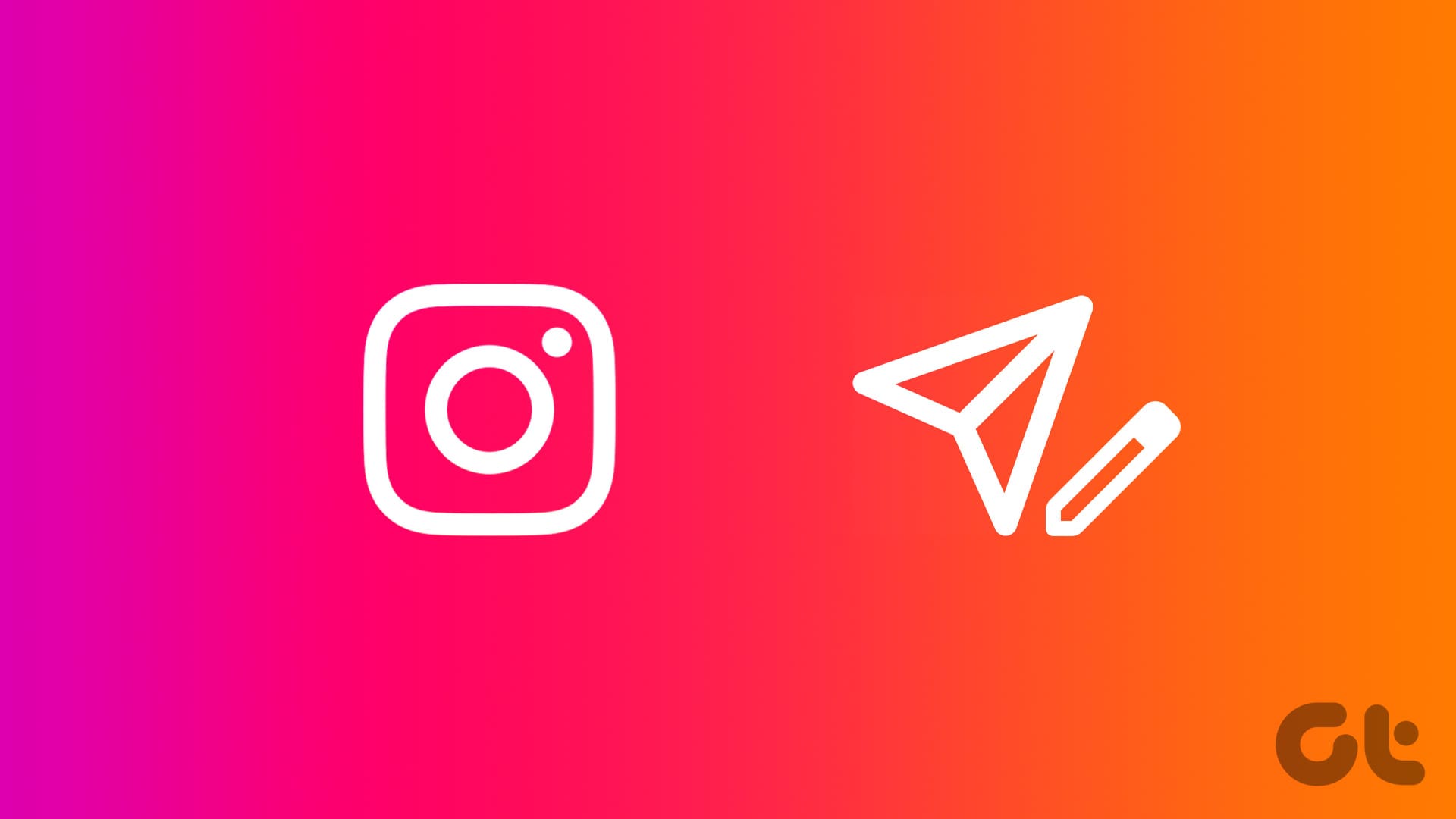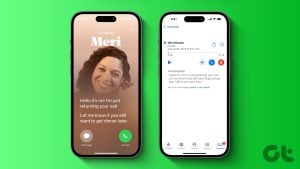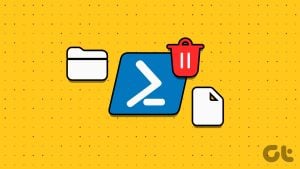인스타그램 메시지를 보냈다가 바로 후회한 적이 있나요? 인스타그램의 최신 업데이트는 채팅에 가장 필요한 편집 기능을 제공하므로 더 이상 그럴 일이 없을 것입니다. 이 가이드에서는 오타를 수정하거나, 잊어버린 세부 정보를 추가하거나, 마음을 바꾸는 등 Instagram에서 메시지를 수정하는 방법을 알려드립니다.
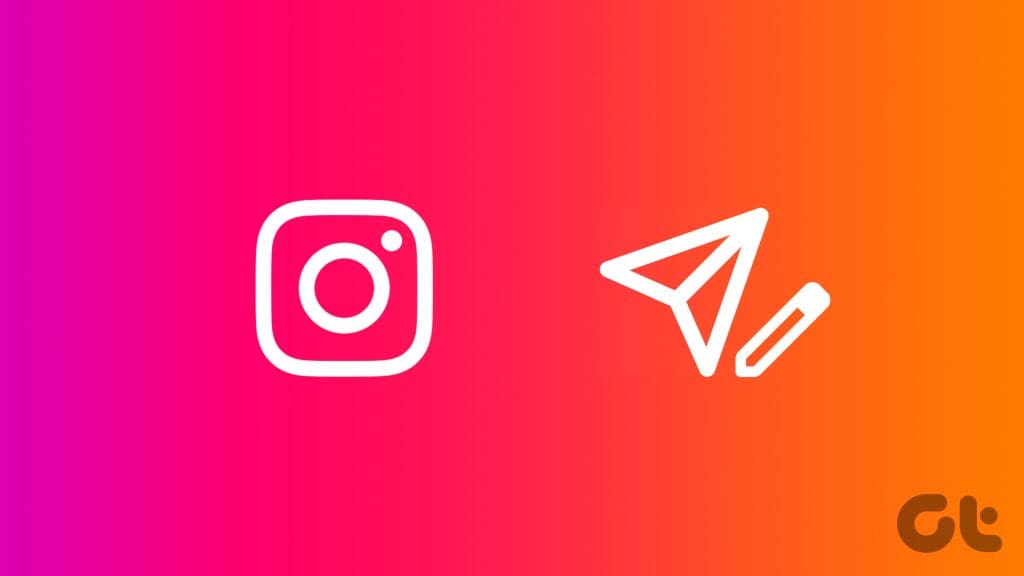
오타는 누구에게나 발생하지만 이 편집 기능을 사용하면 오타를 수정할 수 있습니다. 하지만 반드시 알아야 할 사항 중 하나는 메시지를 보낸 후 15분 이내에만 수정할 수 있다는 것입니다. 시간 제한을 넘긴 경우에는 이 글의 뒷부분에 언급된 다른 방법을 사용할 수 있습니다.
인스타그램 앱에서 메시지 전송 후 수정하기
Instagram에서 답글을 수정하거나 메시지를 보내는 간단한 단계는 다음과 같습니다.
참고: 현재 Instagram 웹 버전에서는 수정 기능을 사용할 수 없습니다.
1단계: 디바이스에서 Instagram 앱을 엽니다.
2단계: 홈 탭에서 메시지 아이콘을 탭합니다. 수정하려는 채팅을 찾아서 엽니다.
팁: 검색창을 사용하여 채팅을 빠르게 찾을 수 있습니다.
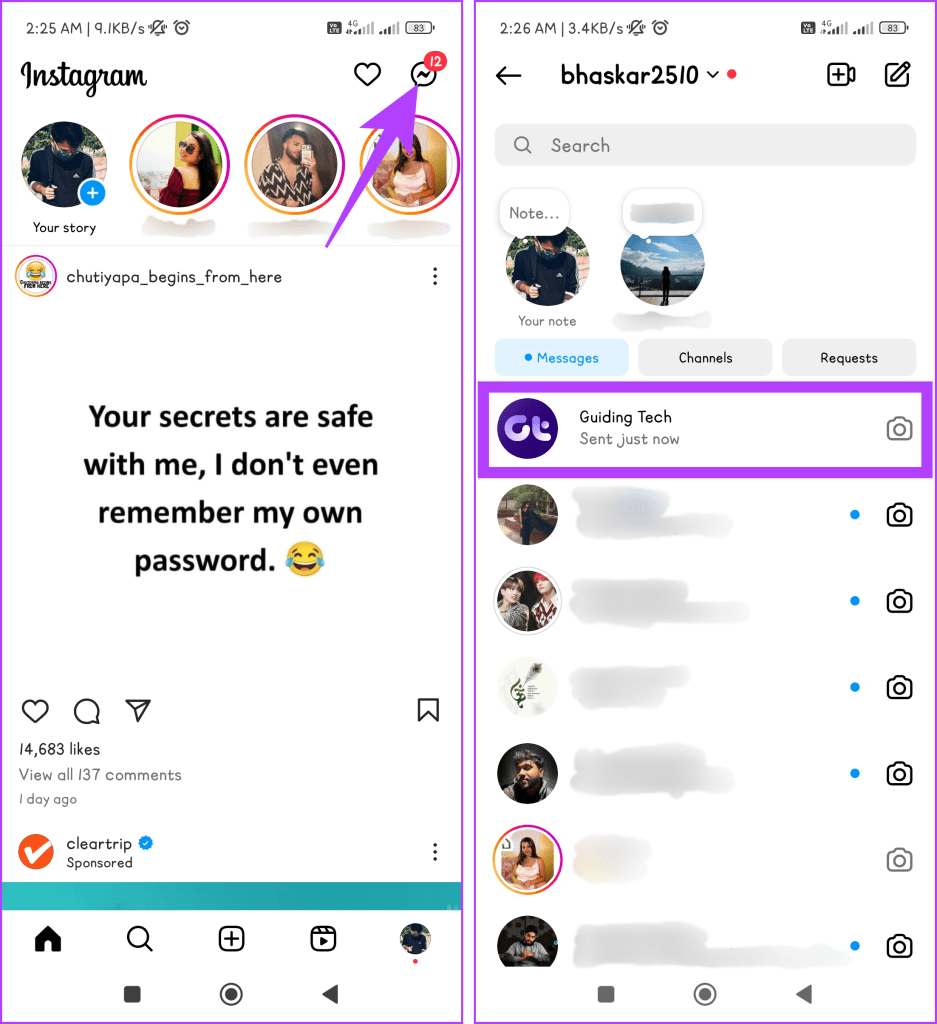
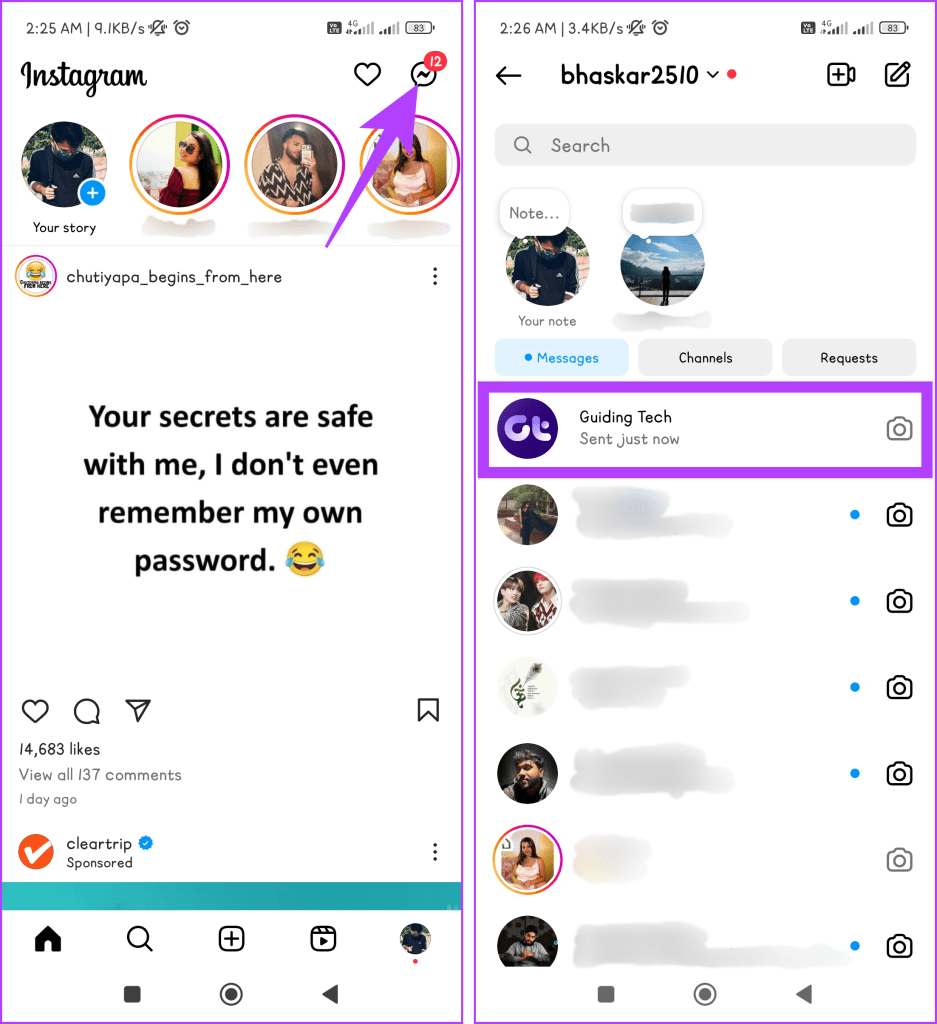
3단계: 수정하려는 쪽지를 찾습니다. 메시지를 길게 누르고 수정을 탭합니다.
4단계: 필요에 따라 메시지를 다시 작성합니다. 마지막으로 완료 버튼을 눌러 업데이트된 메시지를 전송합니다.
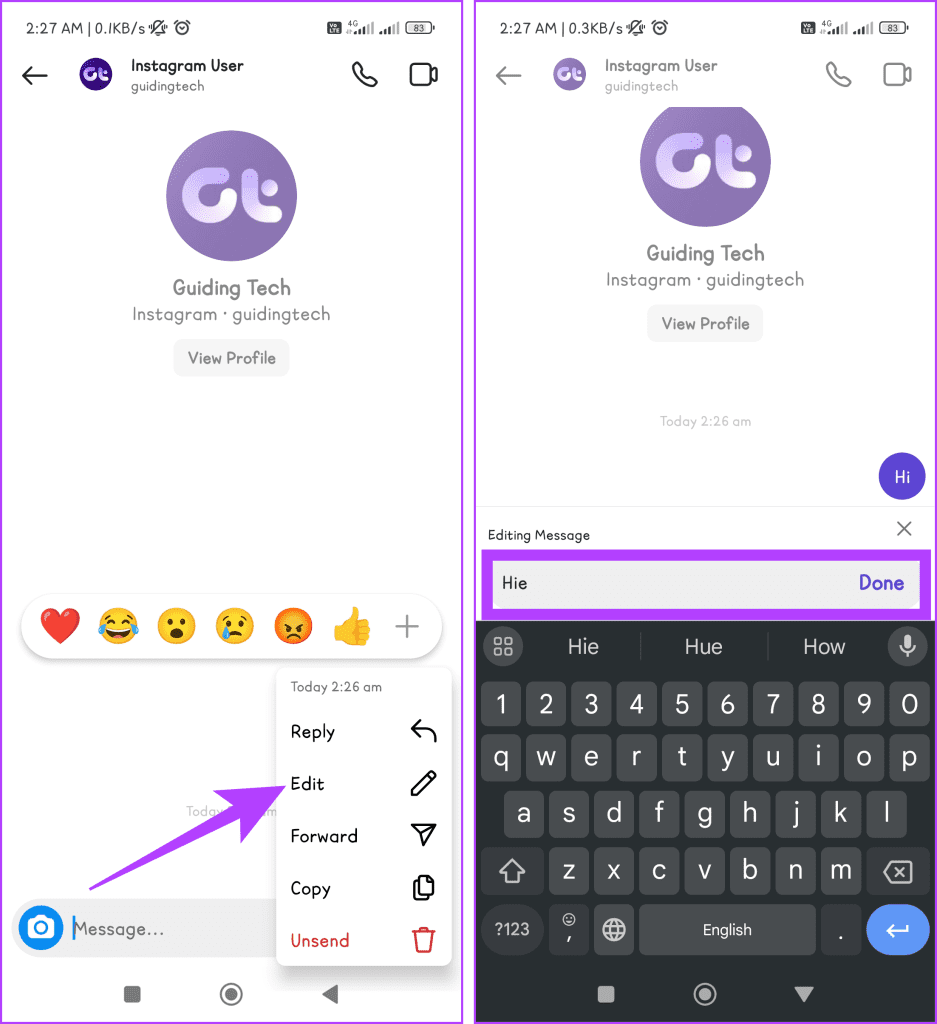
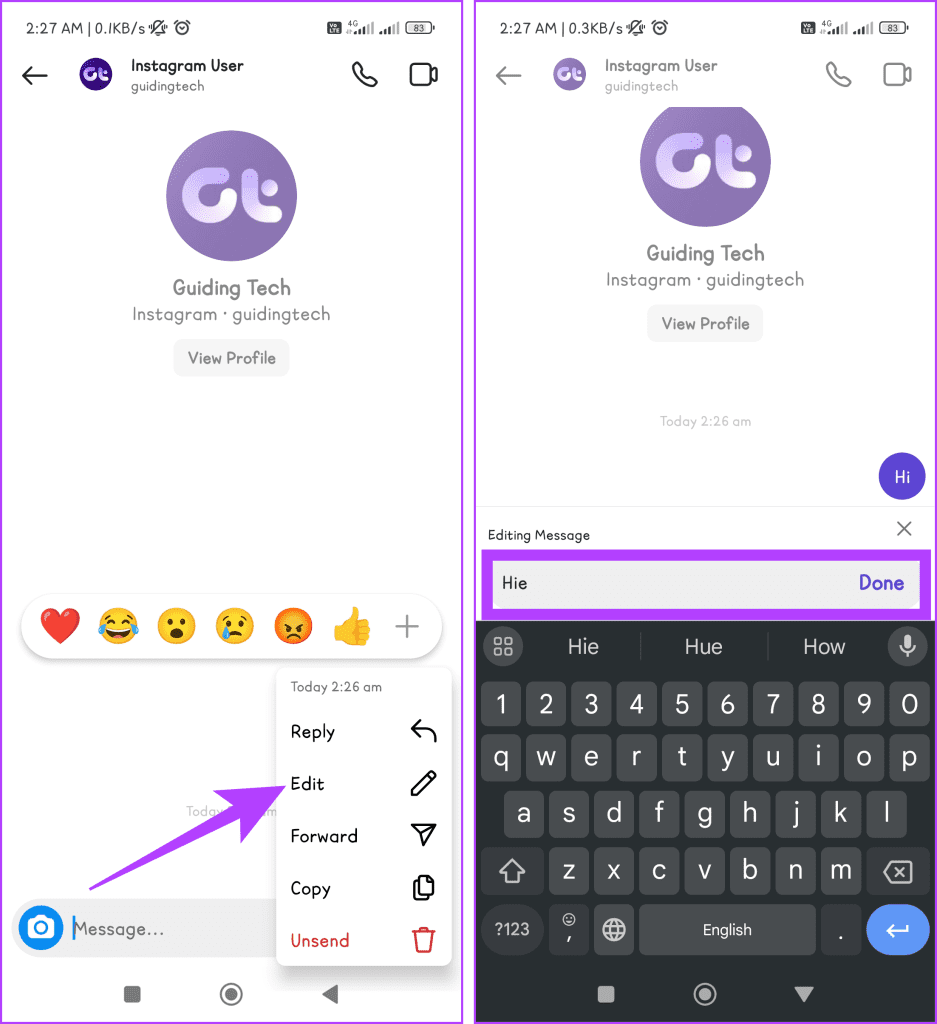
축하합니다! 메시지를 성공적으로 수정했습니다.
제한 사항 및 고려 사항
- 투명성을 위해 라벨을 편집했습니다: Instagram DM에서 메시지를 수정하면 투명성을 위해 편집됨을 나타내는 라벨이 표시됩니다.
- 15분 이내 무제한 수정: 메시지를 보낸 후 15분 이내에 무제한으로 수정할 수 있습니다.
- 쪽지에서 사진 또는 동영상을 편집할 수 없습니다: 현재 쪽지(DM)로 보낸 사진이나 동영상은 편집할 수 없습니다.
- 원본 메시지의 간략한 표시: 수신자는 편집된 버전이 적용되기 전에 원래 메시지를 잠시 볼 수 있습니다.
- Instagram 웹에서는 사용할 수 없습니다: 현재 Instagram의 웹 플랫폼에서는 편집 기능에 액세스할 수 없습니다.
또한 읽어보세요: Instagram에서 메시지를 받지 못하거나 표시되지 않는 문제 해결 방법
내 메시지 수정 옵션이 표시되지 않는 이유
수정 옵션이 표시되지 않는 몇 가지 이유는 다음과 같습니다:
- 오래된 Instagram 앱: Instagram 앱이 최신 버전인지 확인하세요. 오래된 앱인 경우 최신 버전을 설치해야 합니다.
- 편집 시간 제한: 메시지를 보낸 후 15분 이내에만 수정할 수 있다는 점을 기억하세요. 15분 이상 경과하면 수정 기능이 작동하지 않습니다.
- 일시적인 글리치: 앱의 일시적인 결함으로 인해 편집 기능이 작동하지 않을 수 있습니다. 앱을 다시 시작하거나 채팅을 닫았다가 다시 열어 문제가 해결되었는지 확인해 보세요.
- 지역별 가용성: Instagram은 종종 기능을 점진적으로 출시하기 때문에 해당 지역에서 수정 옵션을 사용하지 못할 수 있습니다.
Instagram에서 메시지 수정의 대안
다음은 메시지 수정 기능을 사용할 수 없거나 현재 사용할 수 없는 경우 시도해 볼 수 있는 몇 가지 옵션입니다:
방법 1: 메시지 보내기 취소 및 다시 보내기
메시지 보내기 취소 및 다시 보내기 기능은 메시지를 보낸 후 수정할 수 없을 때 실용적인 대안이 될 수 있습니다. 보내기 취소 기능을 사용하면 보낸 메시지를 철회하여 마치 보낸 적이 없는 것처럼 수신자의 받은 쪽지함에서 메시지를 효과적으로 제거할 수 있습니다. 이 기능은 누군가에게 실수로 메시지를 보냈거나 오타를 누락하고 싶을 때 매우 유용합니다.
Instagram 앱
1단계: 휴대폰에서 Instagram 앱을 엽니다.
2단계: 메시지 아이콘을 누르고 메시지를 보내지 않으려는 채팅을 찾습니다.
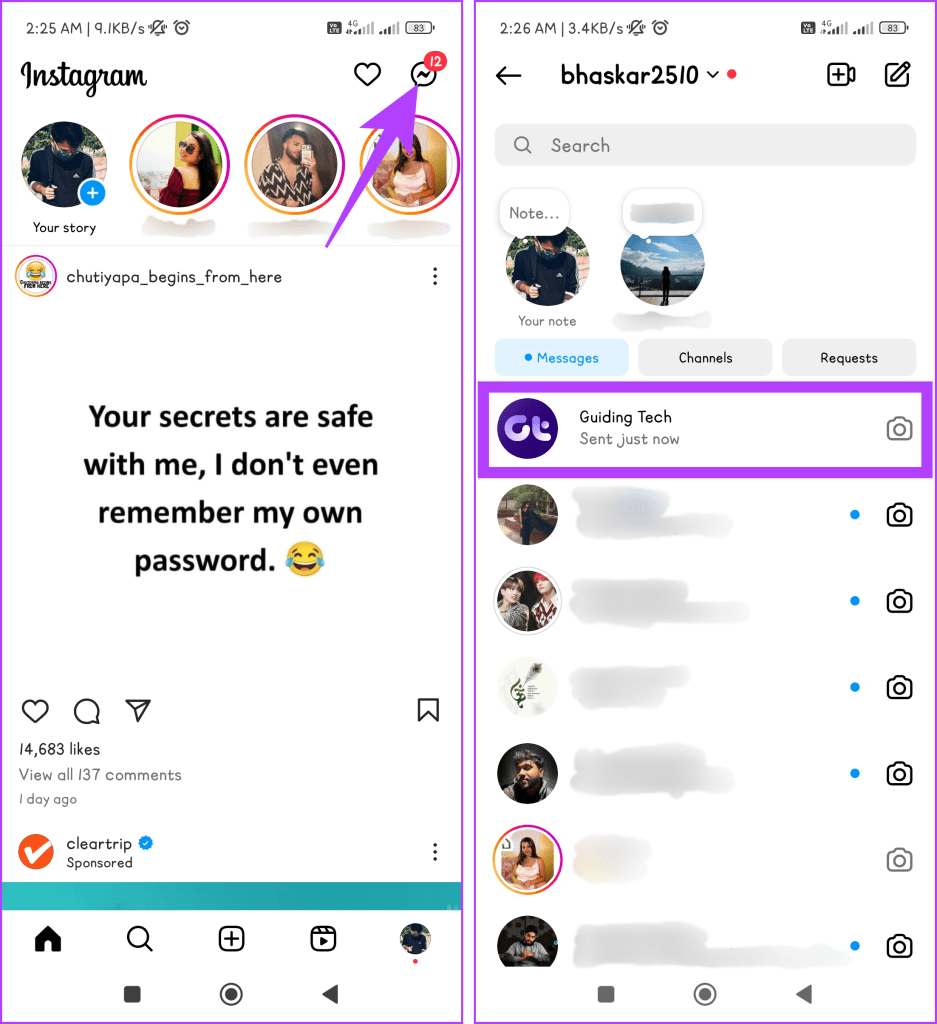
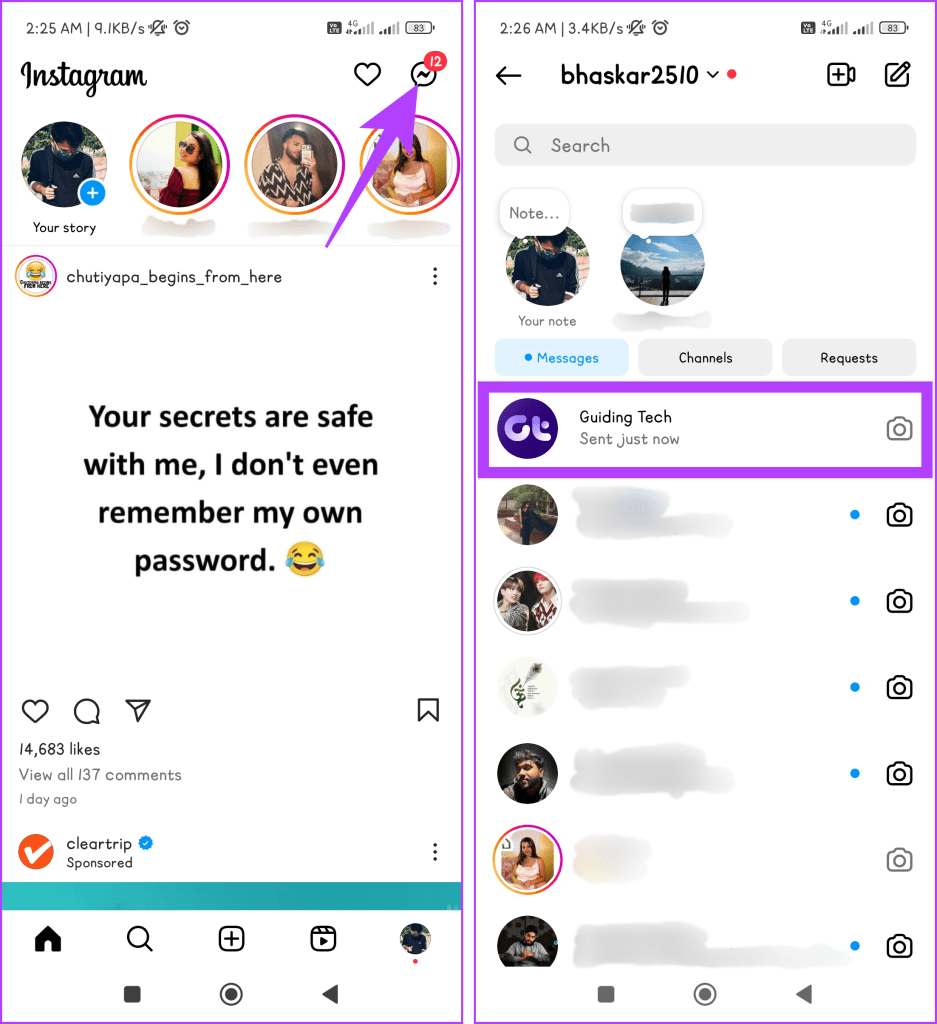
4단계: 채팅에서 특정 메시지를 찾습니다. 해당 메시지를 길게 누릅니다.
5단계: 메뉴의 옵션에서 보내기 취소를 선택합니다. 완료되면 메시지를 다시 작성하고 보내기 버튼을 누릅니다.


또한 읽어보세요: 인스타그램에서 나를 차단한 사람이 있는지 확인하는 방법
Instagram 웹에서
1단계: 웹 브라우저를 엽니다. Instagram 웹사이트로 이동합니다.
2단계: Instagram 계정에 로그인합니다.
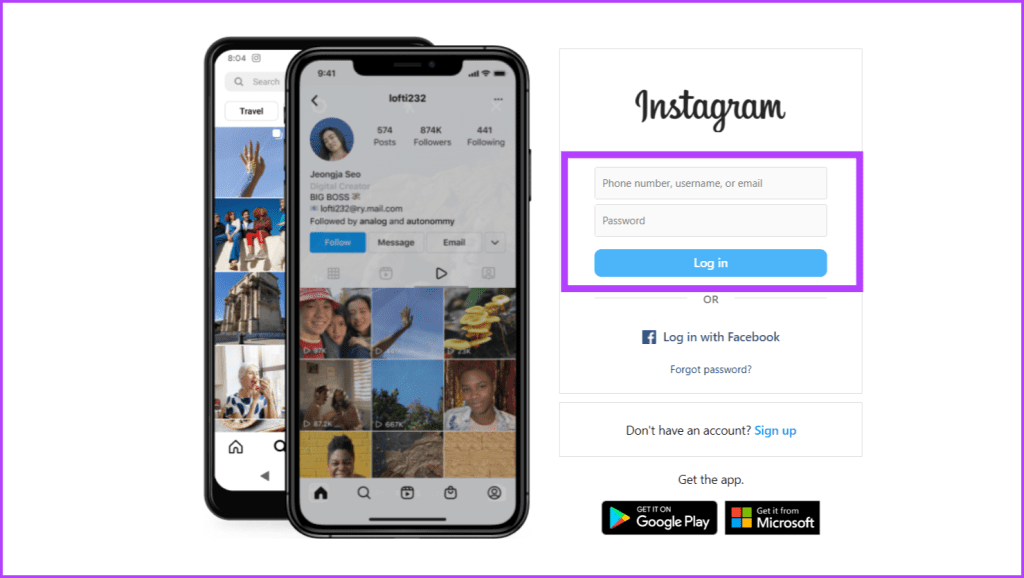
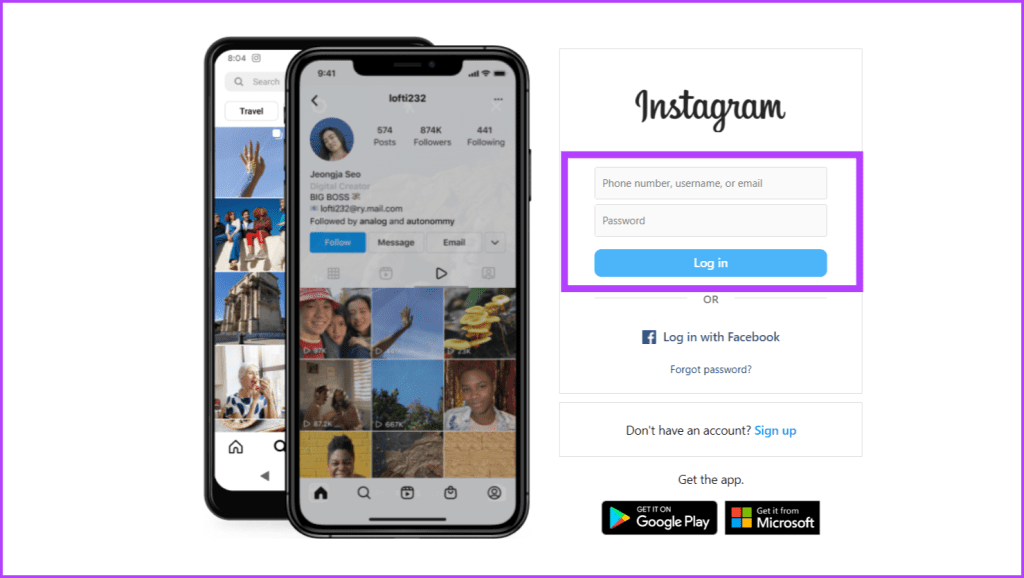
3단계: 왼쪽 창에서 메시지를 클릭합니다.


4단계: 메시지를 보내지 않으려는 채팅을 찾아서 엽니다.
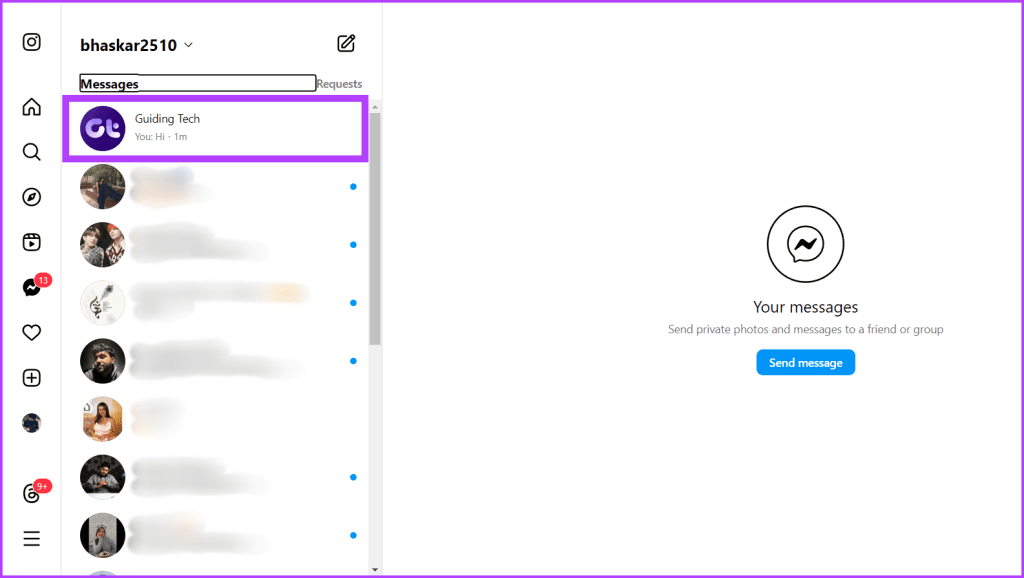
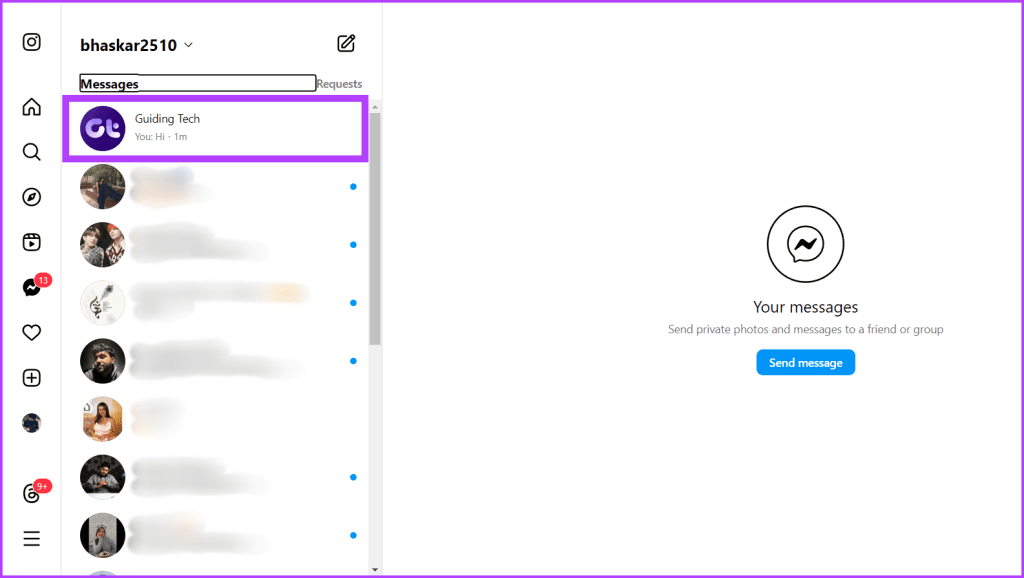
5단계: 메시지 위로 마우스를 가져갑니다. 점 3개 아이콘을 클릭하고 보내기 취소 버튼을 누릅니다.
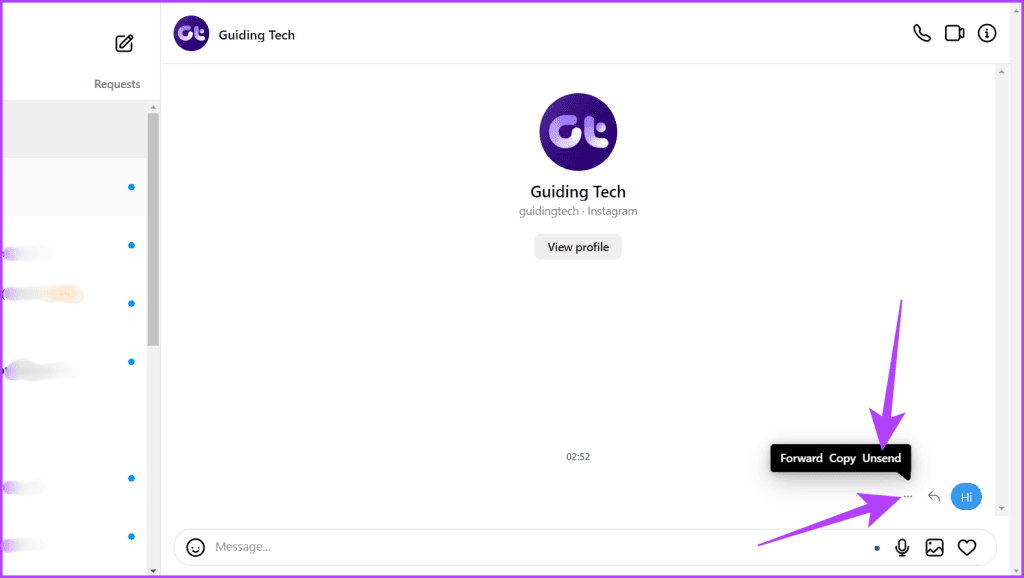
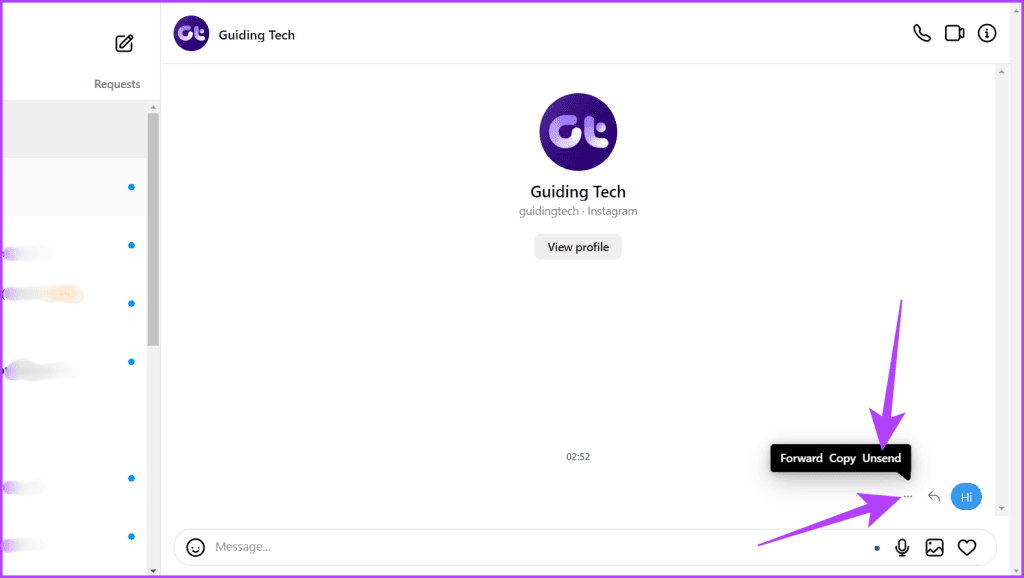
6단계: 보내기 취소 버튼을 선택하여 확인합니다.
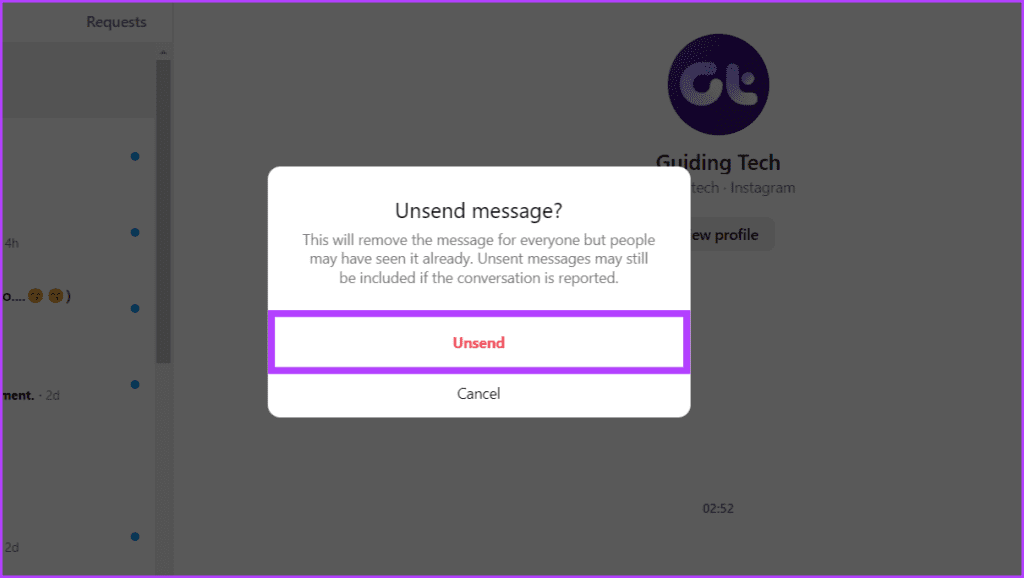
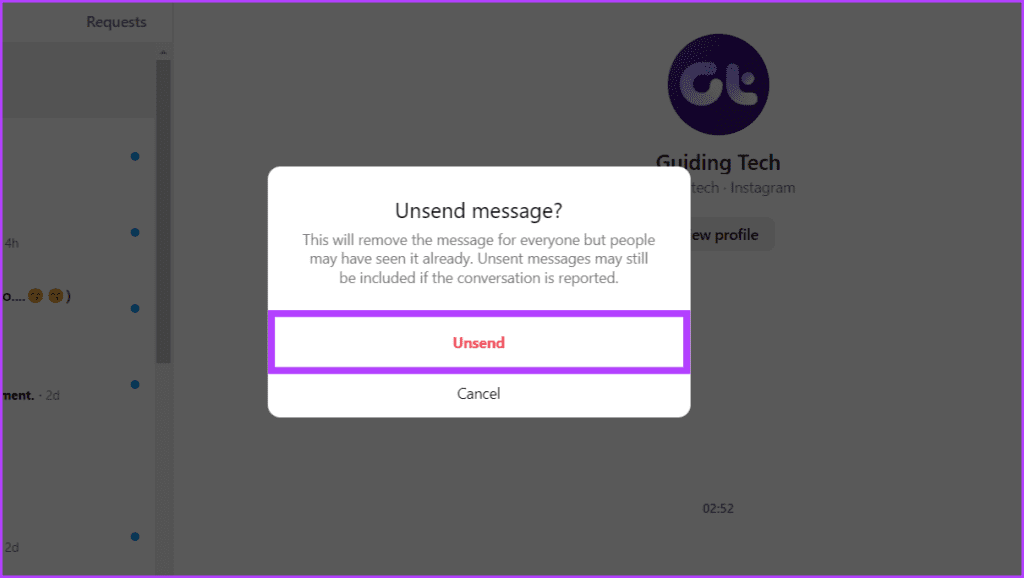
7단계: 올바른 메시지를 작성하고 보내기 버튼을 누릅니다.
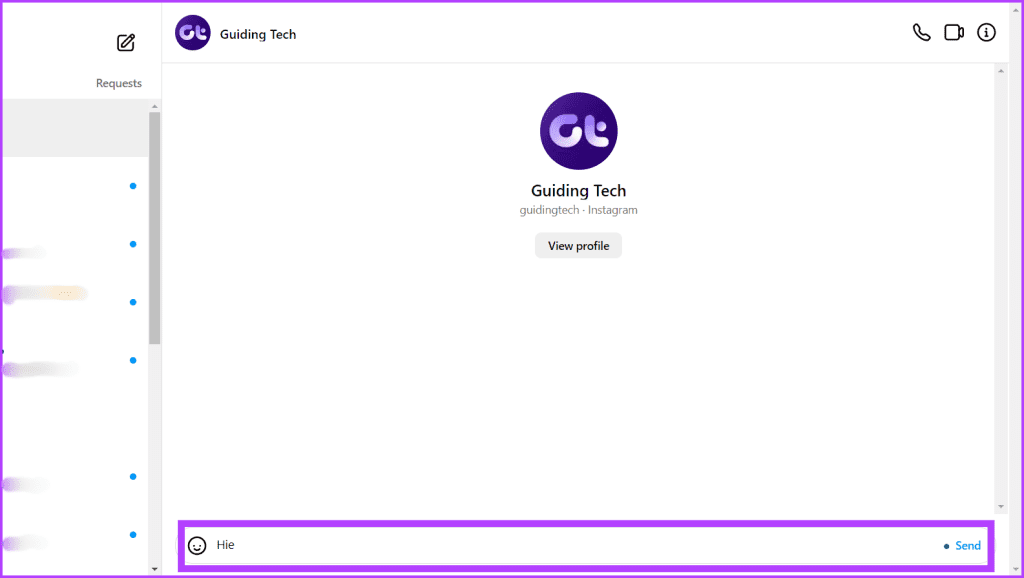
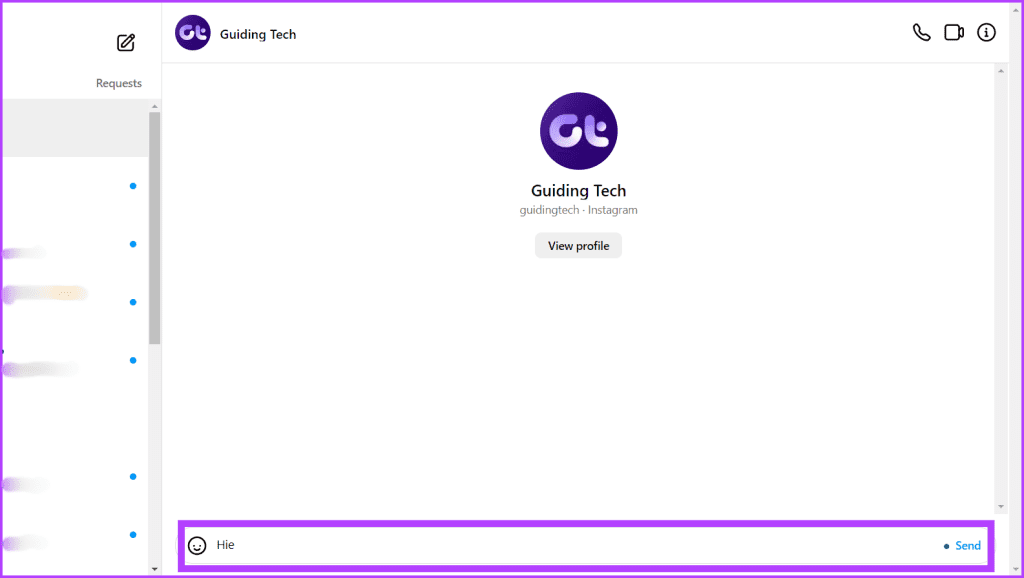
방법 2: 별표를 사용하여 실수 표시하기
메시지 수정 기능을 사용할 수 없거나 사용할 수 없는 경우, 별표를 사용하여 채팅 오타를 수정하는 것이 현명한 방법입니다. 이 해결 방법은 수신자가 이미 본 메시지를 보냈지만 혼동을 피하기 위해 메시지를 취소하고 싶지 않을 때 유용합니다.
아래에서는 별표를 사용하여 오류를 수정할 수 있는 두 가지 경우에 대한 단계를 안내해 드립니다:
1단계: Instagram 앱 또는 웹사이트를 엽니다.
2단계: 메시지 탭으로 이동합니다.


3단계: 수정하려는 사용자와의 채팅을 찾아서 엽니다.
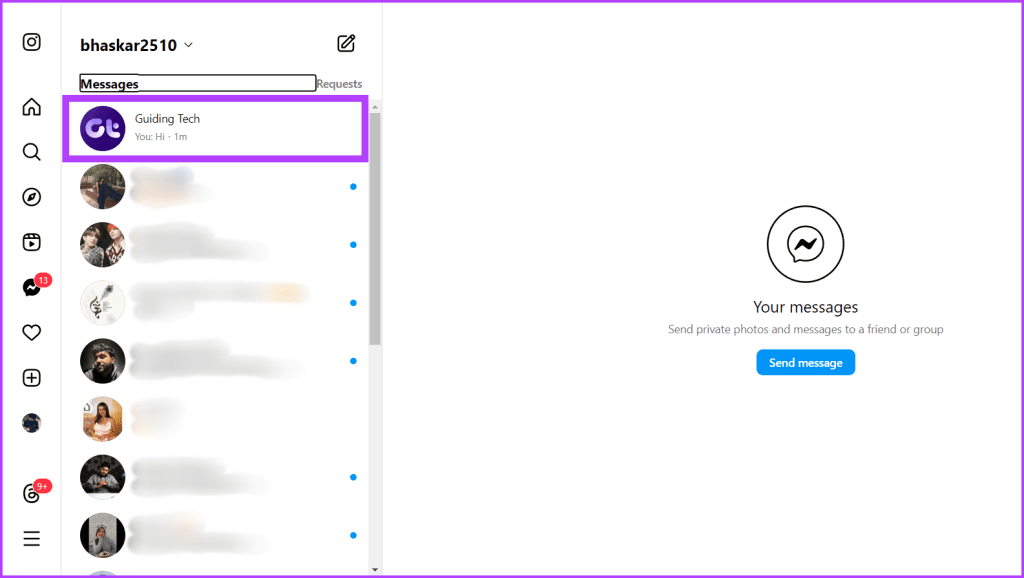
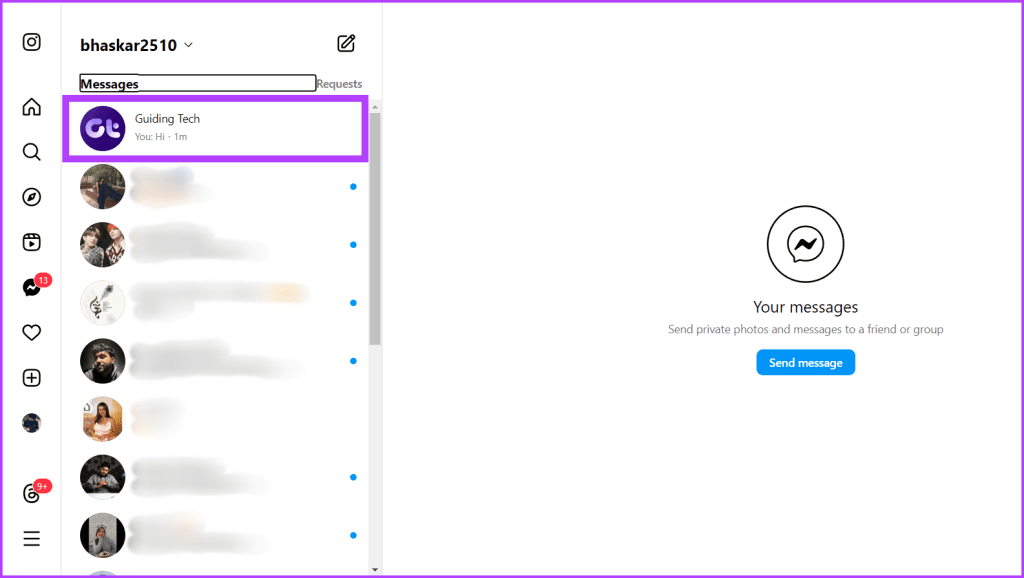
4단계: 별표로 메시지를 작성하여 보냅니다. 다음은 언제 사용하는지에 대한 두 가지 예입니다.
사례 1: 빠른 오타 수정:
원본 메시지: 안녕하세요, 일상적인 기술 지원을 제공하는 Guidtech입니다.
정정합니다: GuidingTech로 다른 메시지를 보내세요.
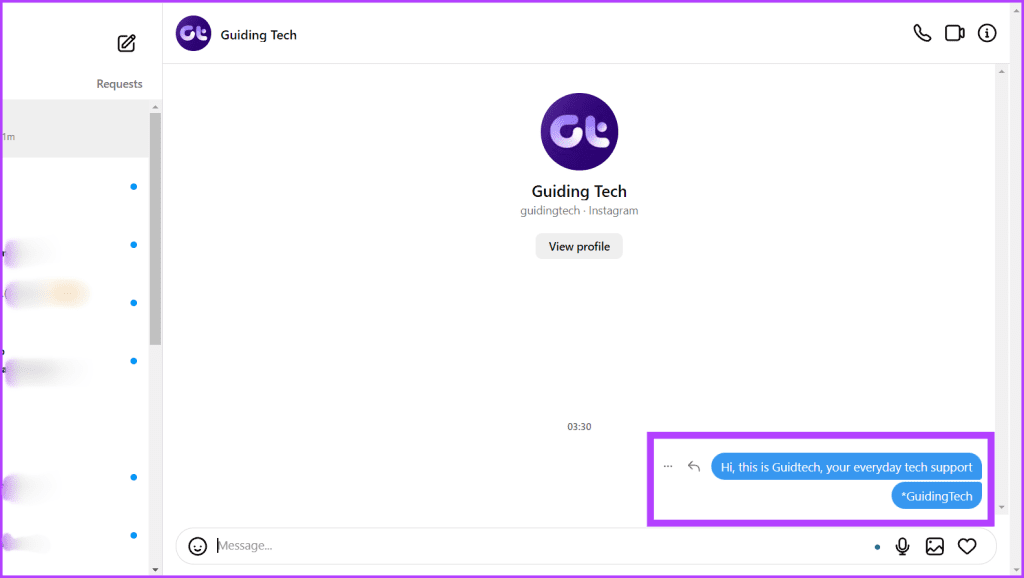
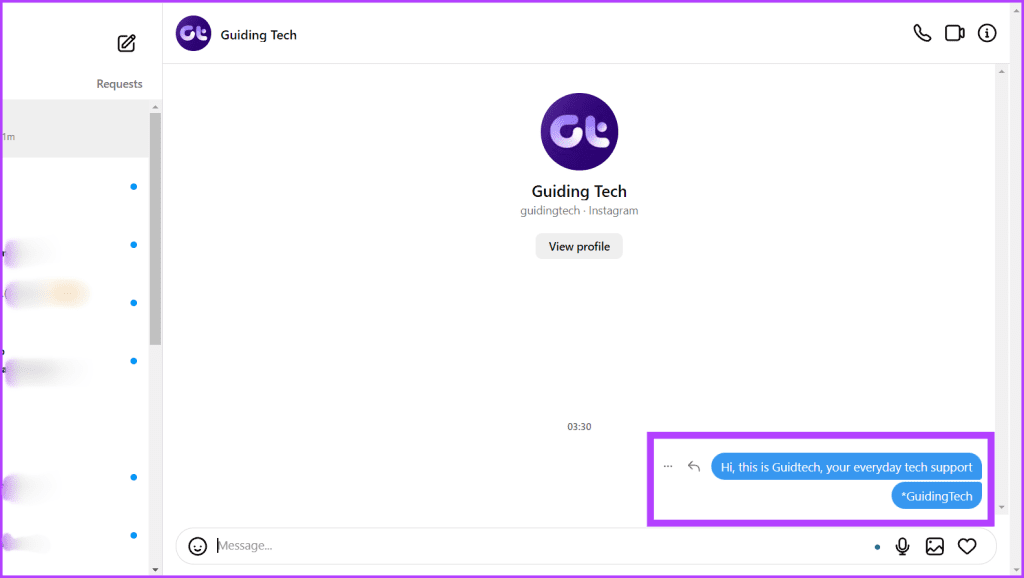
사례 2: 전체 문장 수정하기:
원본 메시지: 안녕하세요, Bhaskar의 GuidingTech입니다.
정정합니다: 메시지 답장하기 *안녕하세요, GuidingTech의 Bhaskar입니다.
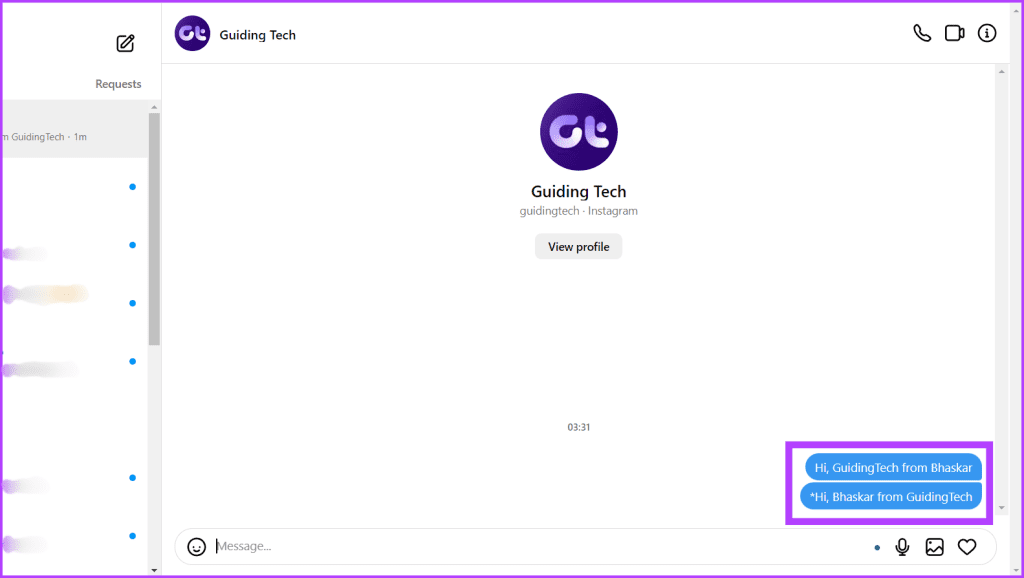
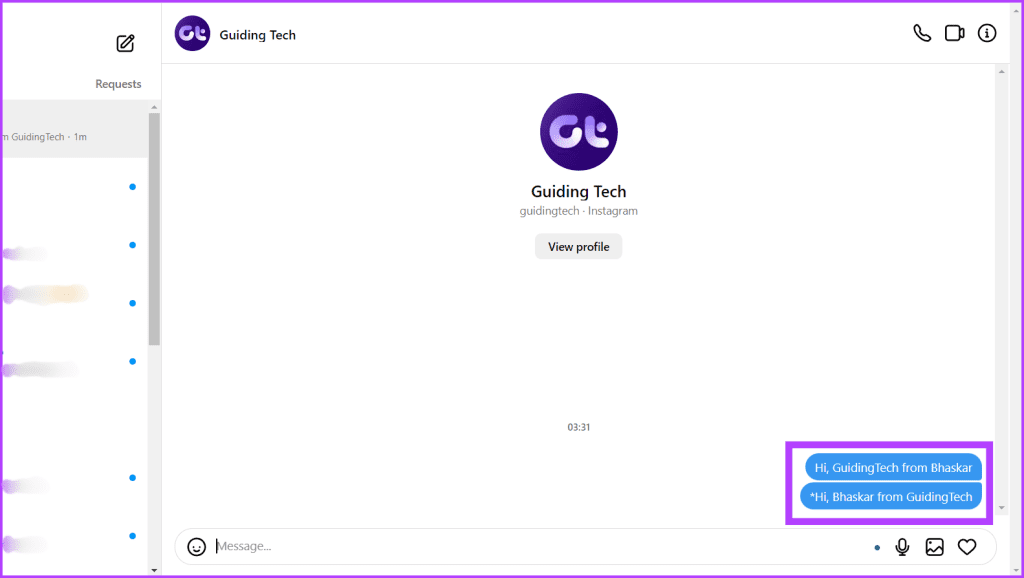
또한 읽어보세요: 알아야 할 인스타그램 개인정보 보호 설정
Instagram 메시지 편집 관련 자주 묻는 질문
아니요, 15분 이내에 메시지를 수정하면 수신자는 이전 버전의 메시지를 볼 수 없습니다. 그러나 이는 수신자가 수정하기 전에 메시지를 보지 않은 경우에만 적용됩니다.
안타깝게도 현재 인스타그램은 메시지 수정 예약 기능을 제공하지 않습니다.
예, 그룹 쪽지에서도 최대 15분 동안 메시지를 수정할 수 있습니다.
아니요, Instagram에서 메시지 요청을 수정할 수 없습니다.
메시지 수정됨
위의 글이 인스타그램에서 메시지를 수정하는 방법을 배우는 데 도움이 되었기를 바랍니다. 이 기능을 익히면 인스타그램에서의 커뮤니케이션이 효과적이고 자신을 가장 잘 반영할 수 있습니다. 이에 대해 어떻게 생각하시나요? 댓글로 알려주세요.